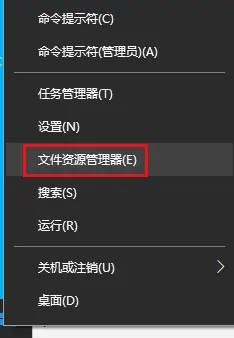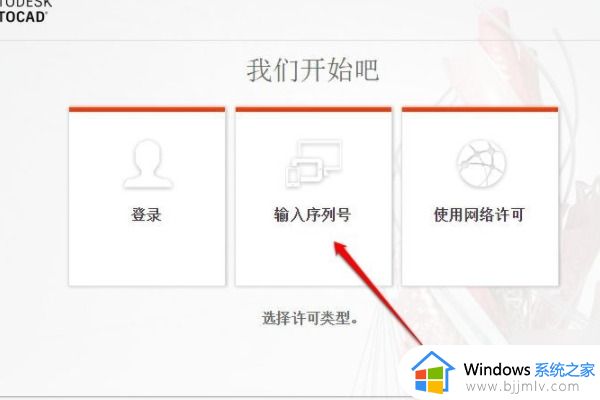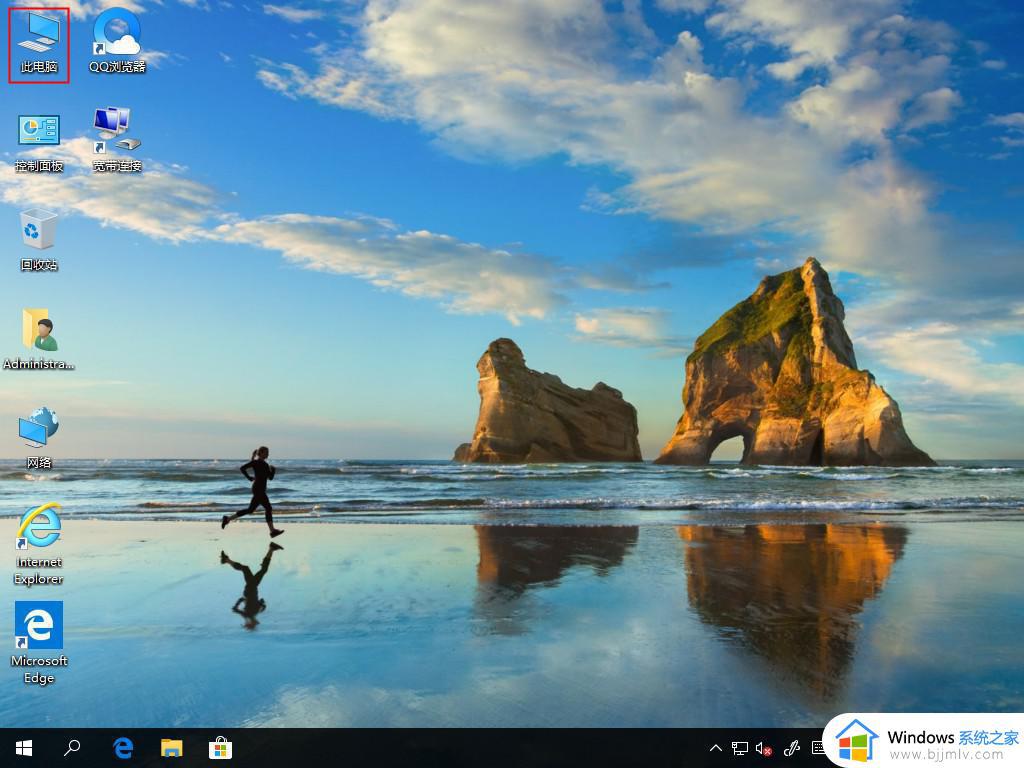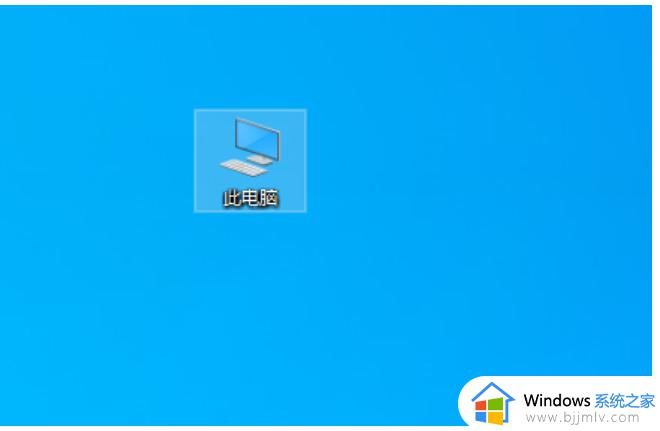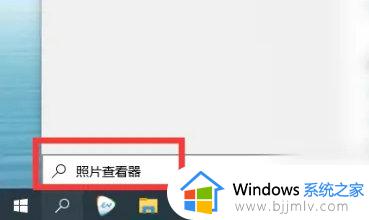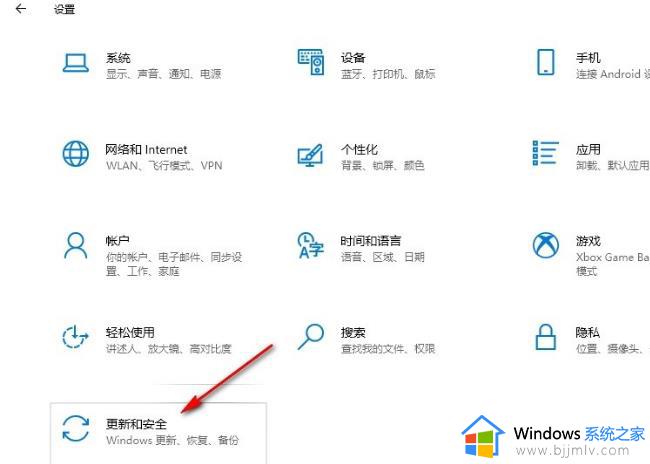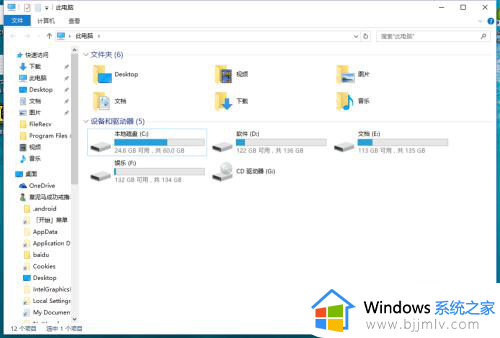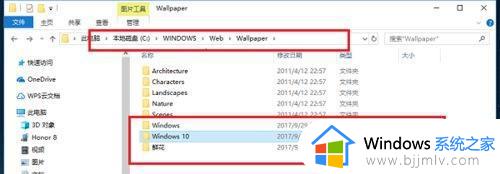win10host文件位置在哪里 查看win10host文件位置的步骤
在日常的生活中,大家在使用win10的时候不知道有没有看到过自己的host文件呢,这个文件有什么用呢,host文件能够表示同其他的机器互相访问的本地计算机,如果host文件丢失的话,系统的网络就会出现问题,那么in10host文件位置在哪里呢?接下来小编就教给大家查看win10host文件位置的步骤,一起来看看吧。
具体方法:
1、使用 Win + R 组合快捷键呼出运行操作框,然后输入 hosts 文件具体路径:C:WINDOWSsystem32driversetc(你可以直接复制使用)完成后点击下方的“确定”进入hosts文件夹,如下图所示。
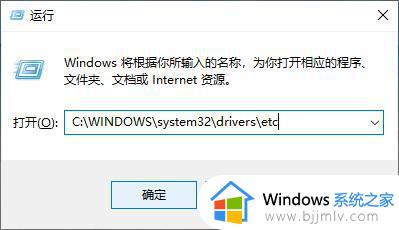
2、打开hosts文件夹后,不要直接去修改该文件,因为Windows 10系统对文件夹权限要求比较严格,不像 Win 7那样可以直接修改,不然会出现权限不足,无法修改的问题。
正确的方法是:先在 hosts文件 上点击鼠标右键,在弹出的选项中,点击打开“属性”,如图所示。
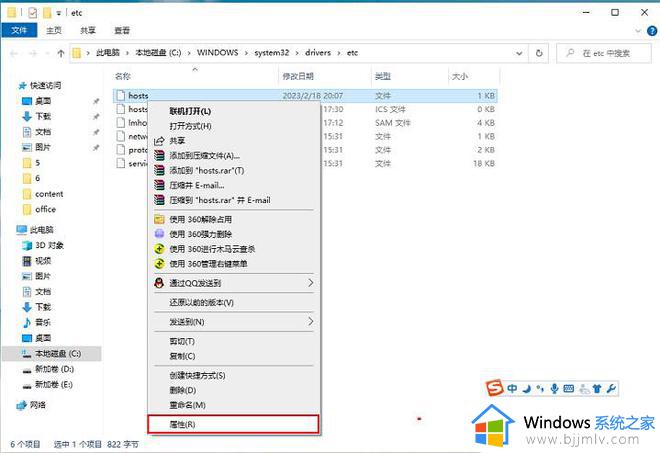
3、在文件属性设置中切换到“安全”选项卡,检查下你所在的账户组是否有修改该文件的权限。如果有则无需设置,如果没有则要点击下方的“编辑”,再在弹出的编辑权限操作界面,勾选上下方的“修改”和“写入”权限,勾选后点击下方的“应用”保存,如图所示。
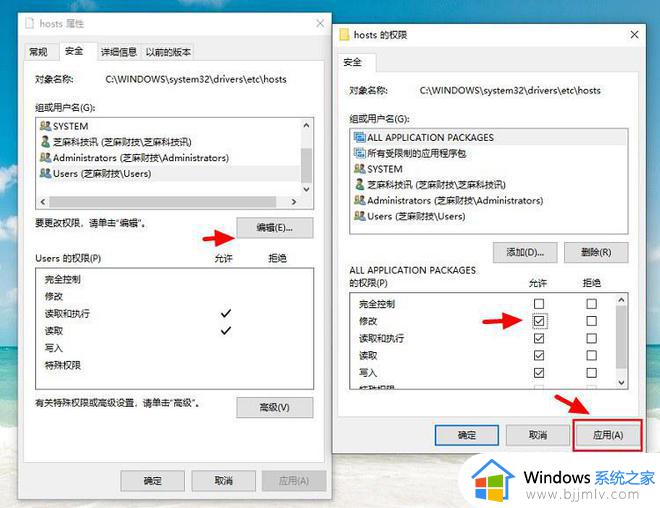
4、之后就可以在记 hosts文件上点击鼠标右键,选择打开方式 ->记事本,打开后就可以根据需要编辑hosts文件中的内容了,如图所示。
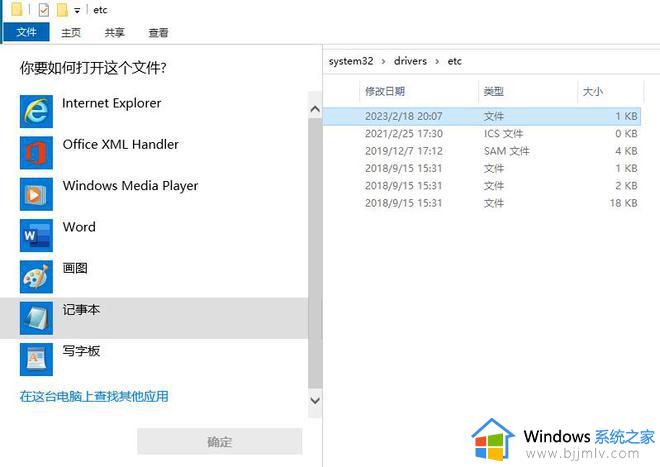
5、编辑完成之后,点击右上角的文件 ->保存就大功告成了,如图所示。
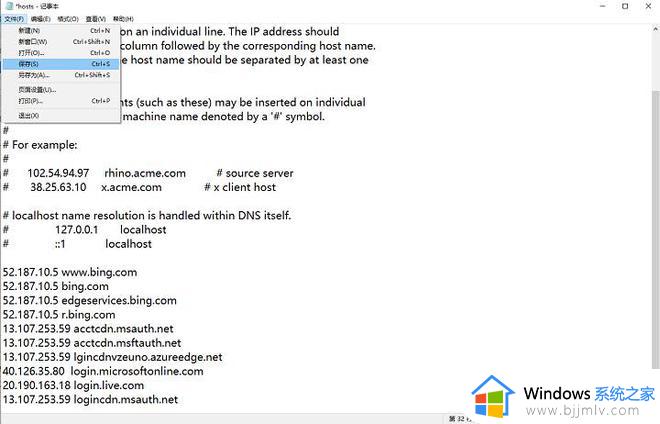
以上全部内容就是小编带给大家的查看win10host文件位置的步骤分享啦,如果有需要查看自己的win10电脑中的host文件的小伙伴可以参照小编的步骤进行操作,希望看完这篇小伙伴都可以学会查看win10host文件。